Kontaktlose Bezahlungen machen das Leben leichter, ob mit Kreditkarte, Handy oder Smartwatch. Vor allem dann, wenn George und Apple Pay mit dabei sind. Lesen Sie weiter, um zu erfahren, wie Sie Ihre Kreditkarte mit George für Apple Pay aktivieren.
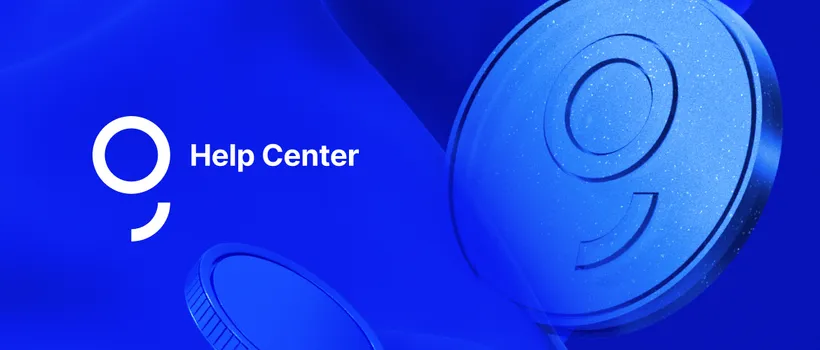
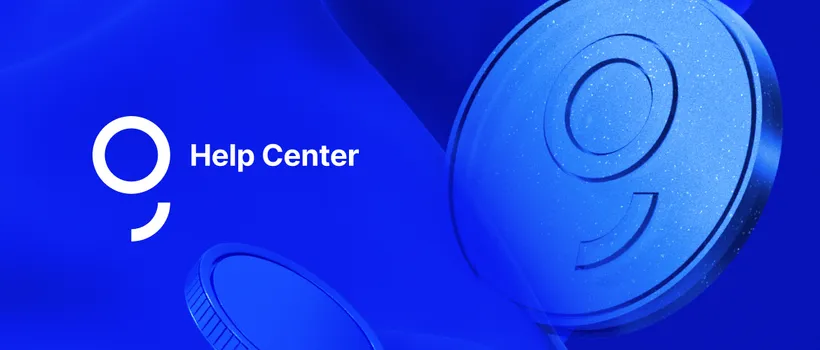
Zuletzt aktualisiert 11.06.2025
Kontaktlose Bezahlungen machen das Leben leichter, ob mit Kreditkarte, Handy oder Smartwatch. Vor allem dann, wenn George und Apple Pay mit dabei sind. Lesen Sie weiter, um zu erfahren, wie Sie Ihre Kreditkarte mit George für Apple Pay aktivieren.
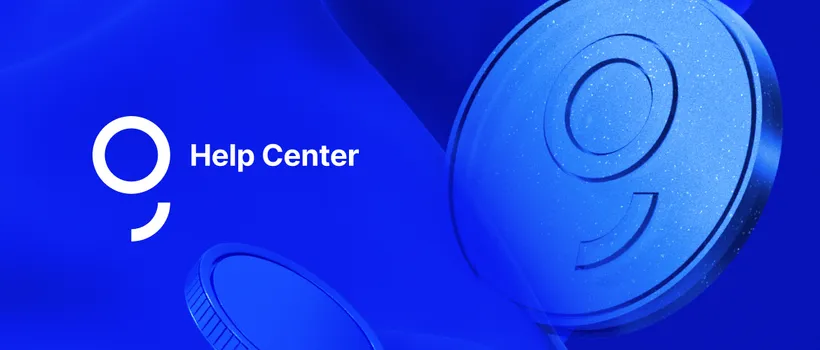
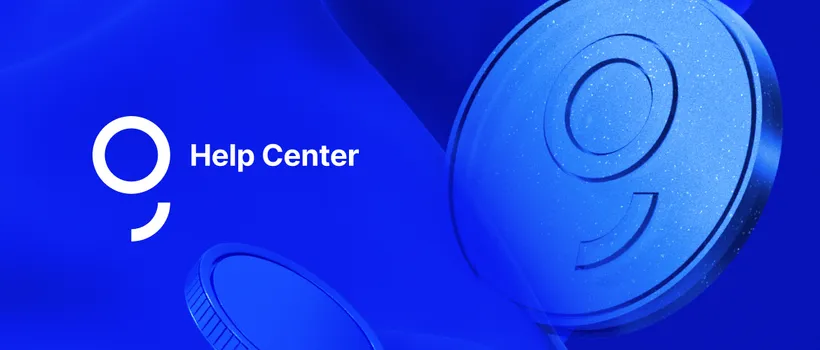
Ein paar Infos, bevor es losgeht: Apple Pay ist eine von Apple Inc. angebotene Zahlungsmethode. Apple Pay digitalisiert die Chip- und PIN-Transaktionen Ihrer Debit- und Kreditkarten überall da, wo Sie kontaktlos (mittels Nahfeldkommunikation oder einfach NFC) bezahlen können. Sie können auch online und im Apple Store mit Apple Pay bezahlen. Generell unterstützen iPhones, Apple Watches, iPads und Mac-Computer diese Bezahlmethode.
Wann immer Sie mit Apple Pay bezahlen möchten, kommt die Zwei-Faktor-Authentifizierung zum Einsatz: Dies kann entweder mittels Touch ID, Face ID, oder Ihrem Code passieren.
Wählen Sie zuerst die Kreditkarte aus, die Sie mit Apple Pay nutzen möchten. Dafür gibt es zwei Optionen:
Über Georges allgemeines Kartenmenü:
1. Tippen Sie auf das Kartensymbol rechts oben in der Übersicht.
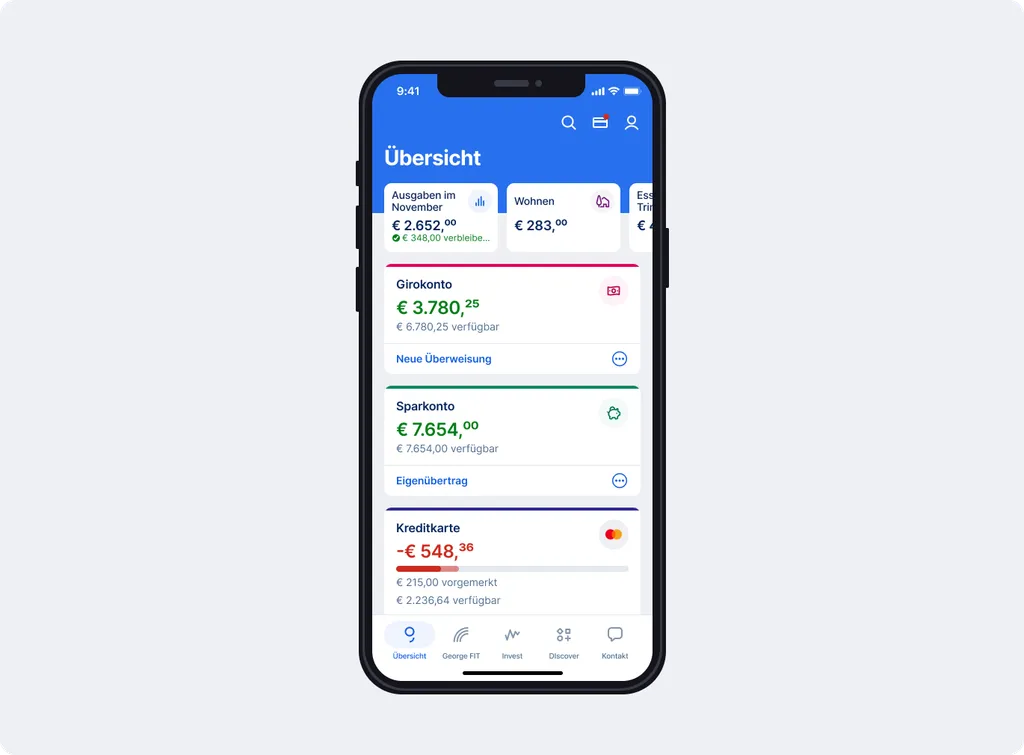
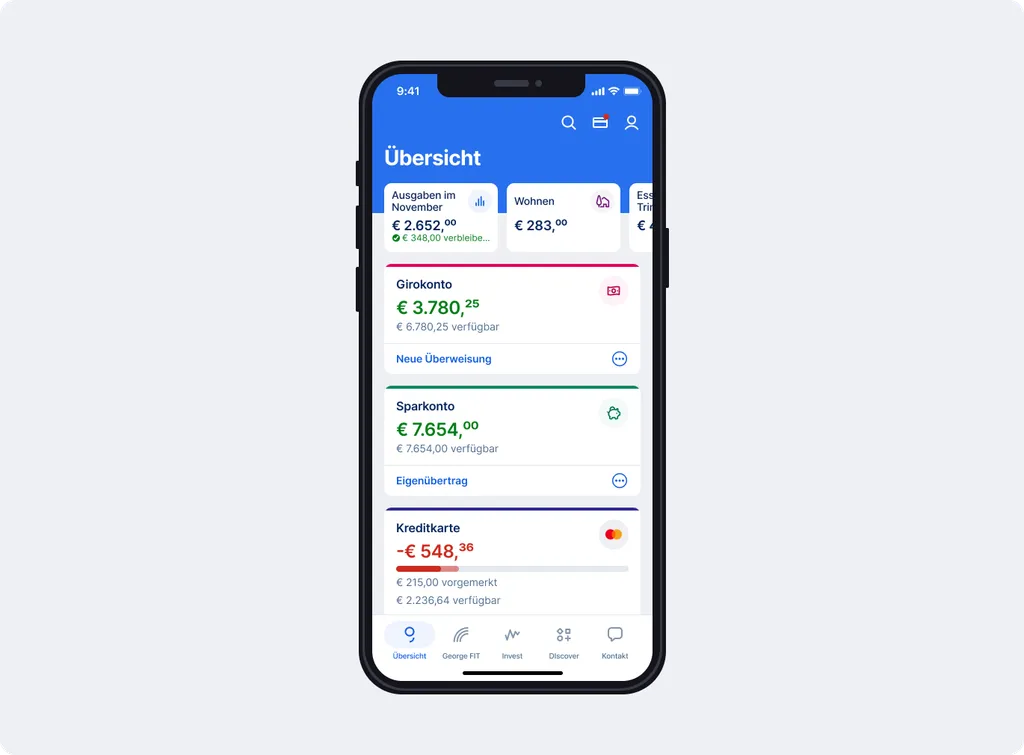
2. Gehen Sie auf "Zu Apple Wallet hinzufügen."
3. In der Liste sehen Sie all Ihre Karten, die Sie aktivieren können. Wählen Sie hier die gewünschte Kreditkarte aus. Wenn Sie eine Debitkarte mit Apple Pay nutzen möchten, folgen Sie diesen Schritten hier.
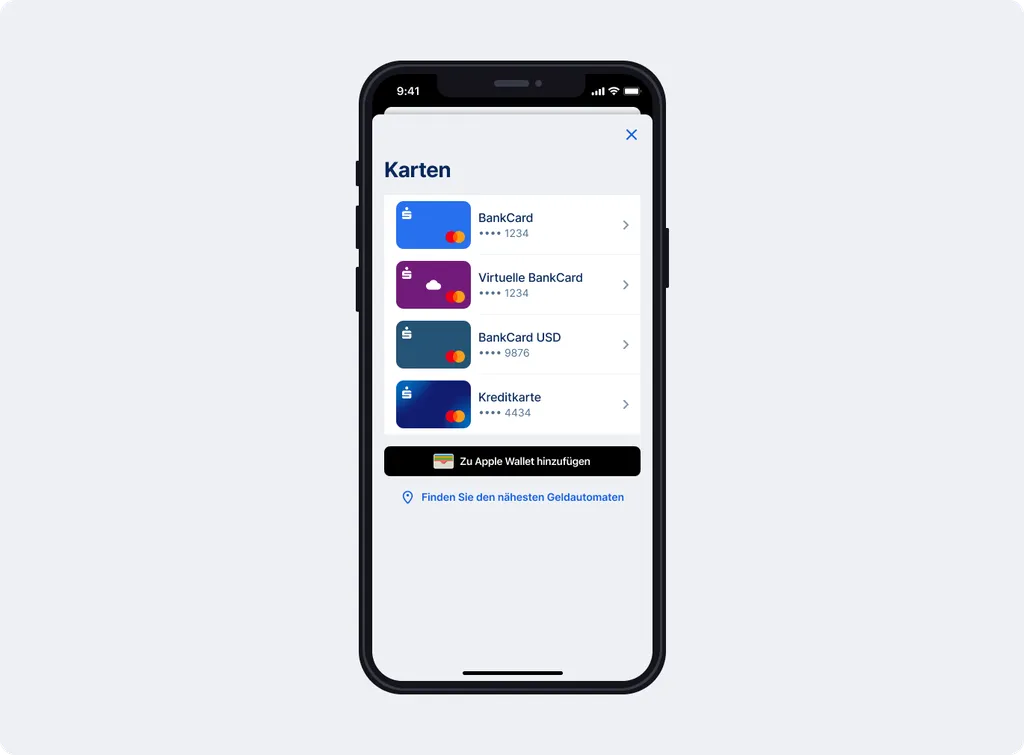
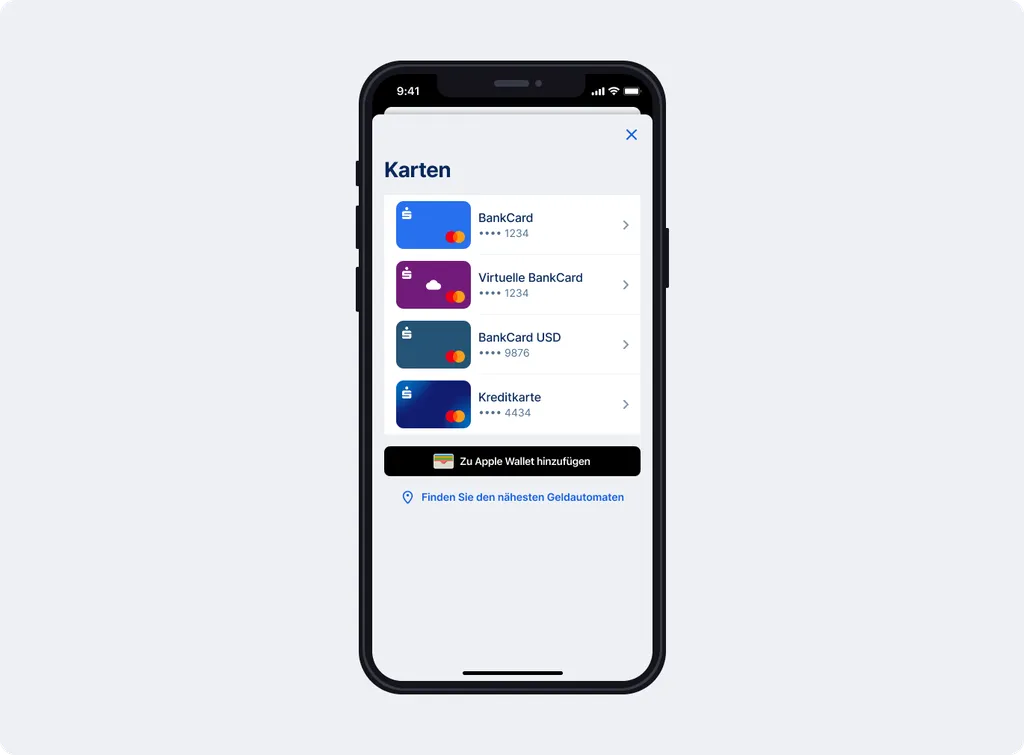
Über Ihre Kreditkarte:
1. Gehen Sie von der Übersicht zu Ihrer Kreditkarte und dann auf Funktionen.
2. Tippen Sie auf „Apple Pay aktivieren“.
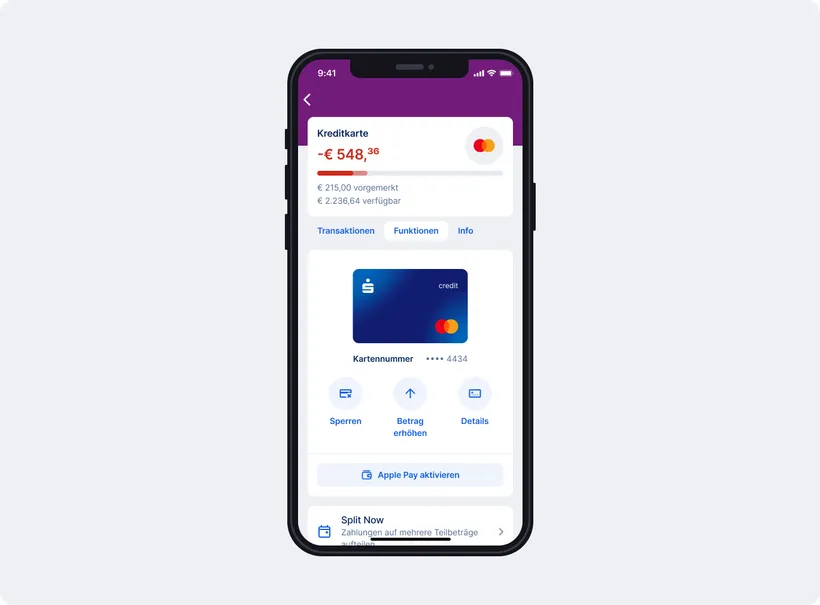
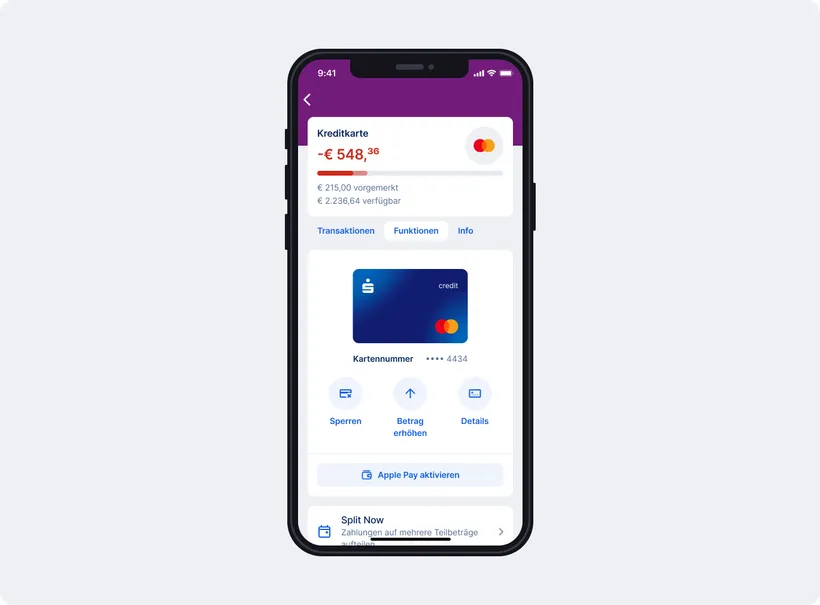
Sie können auch direkt von der George Übersicht auf die drei Punkte (...) bei Ihrem Konto tippen und "Apple Pay" auswählen.
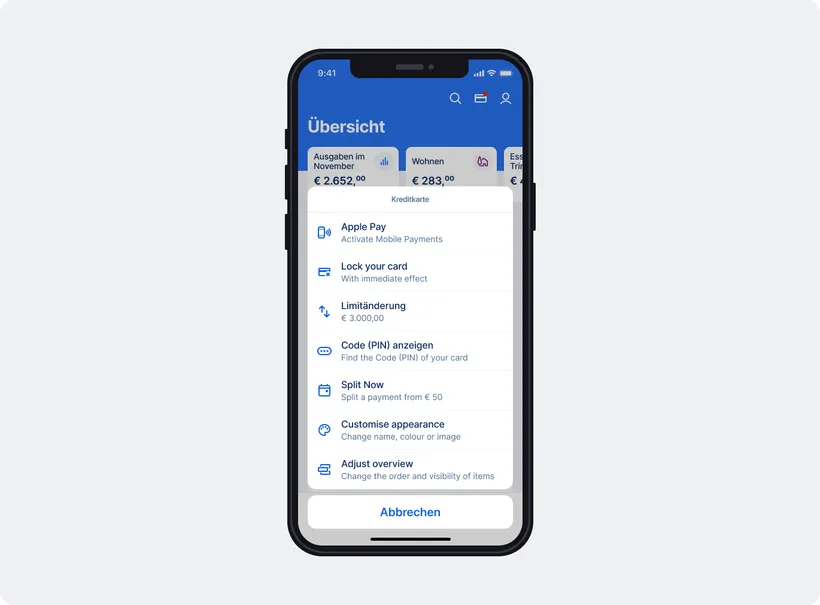
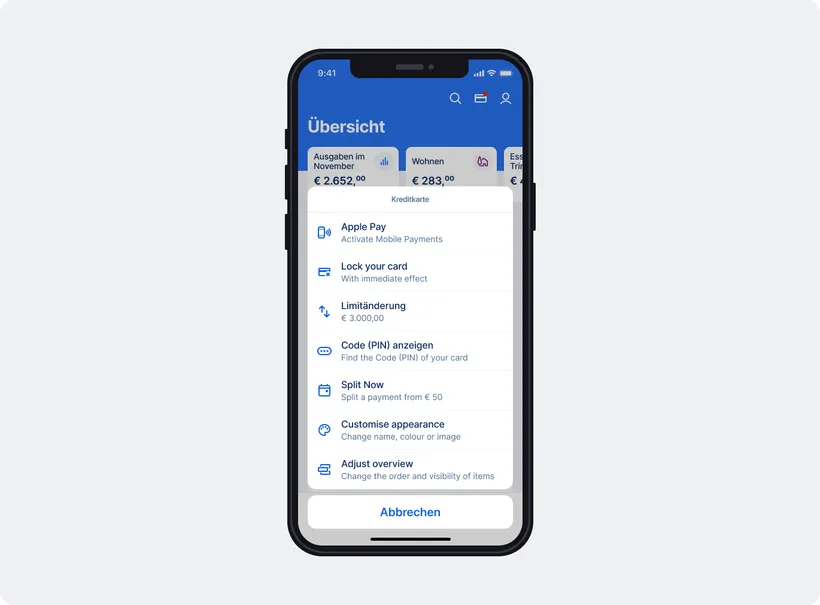
Sobald Sie eine Karte ausgewählt haben, startet gleich die Aktivierung. In ein paar Schritten sind Sie fertig.
1. Es öffnet sich ein neues Fenster. Tippen Sie auf "Los geht's".
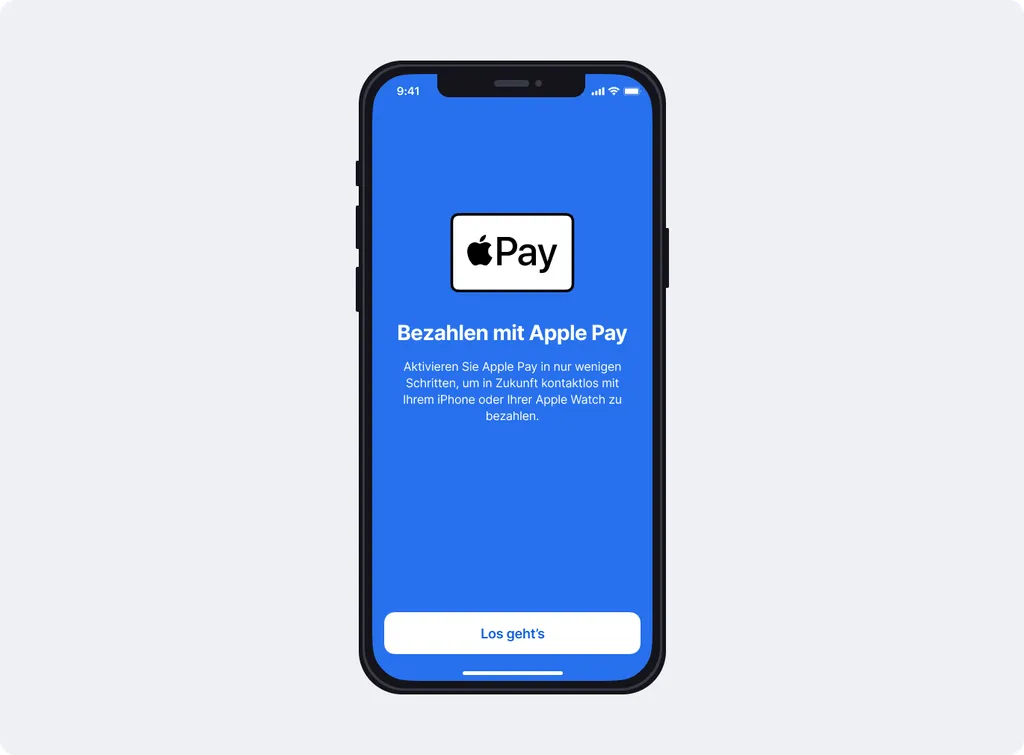
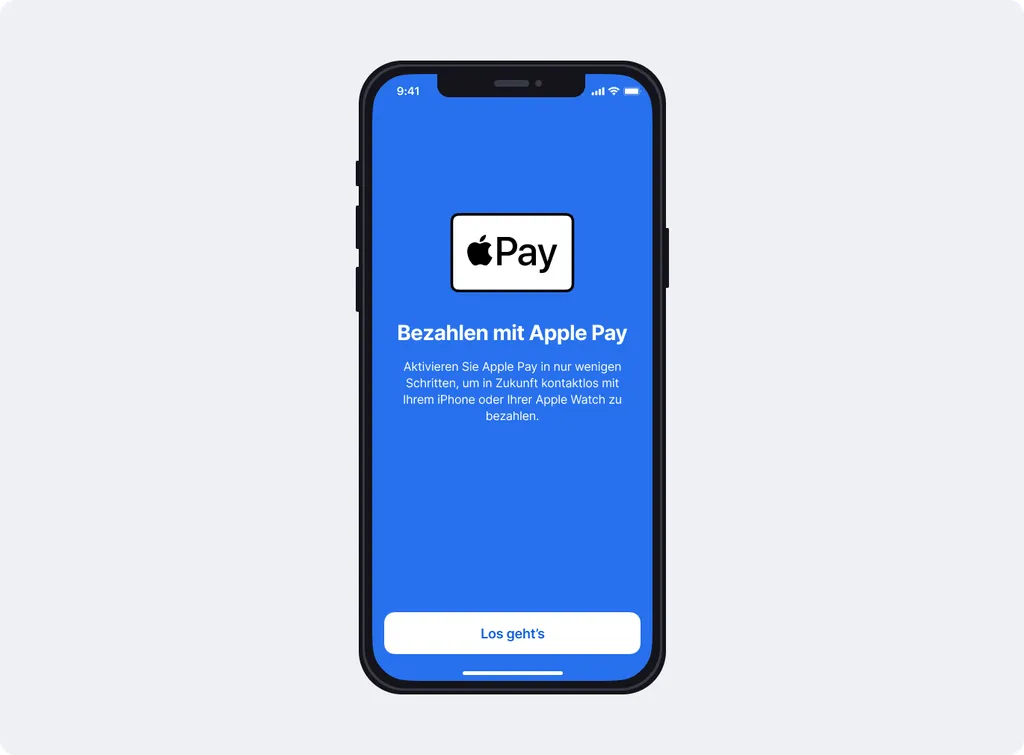
2. Als Nächstes öffnet sich ein Freigabefenster. Geben Sie die Aktion frei.
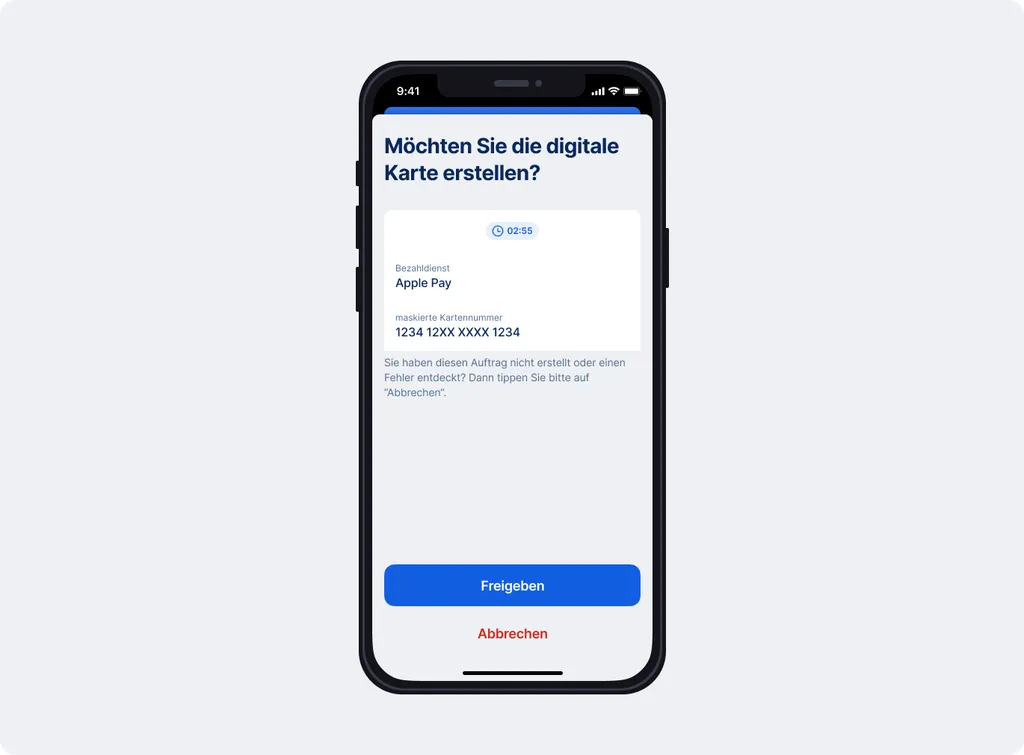
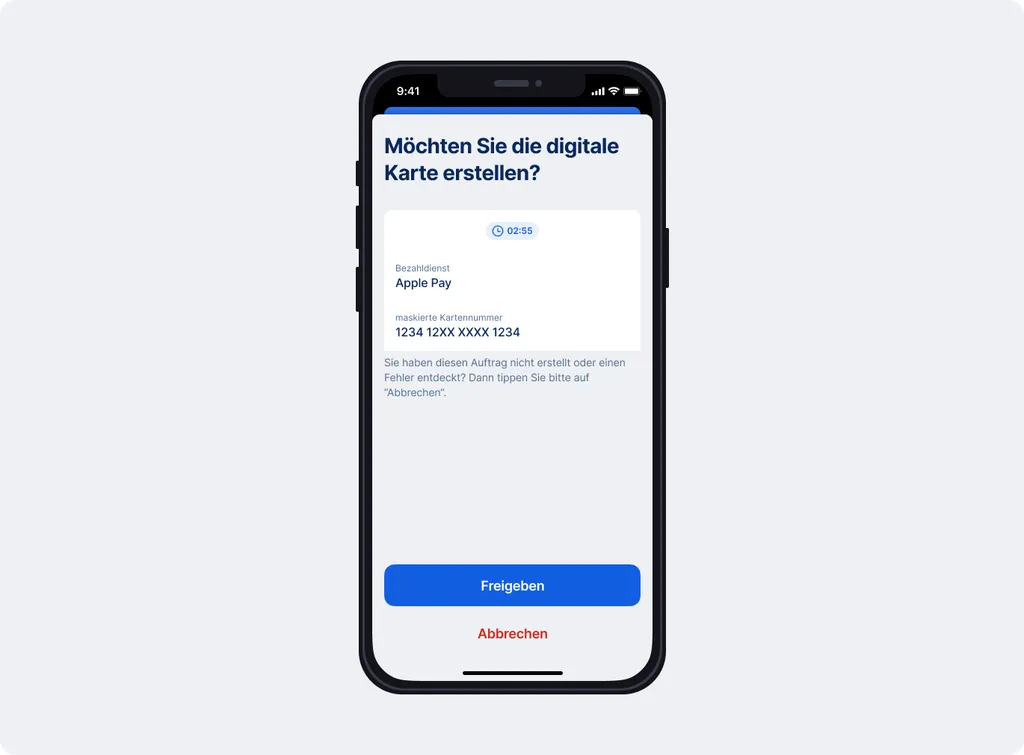
3. Apple Pay ist nun für diese Karte aktiviert. Sie können diese sofort oder auch später zu Ihrer Apple Wallet hinzufügen.
4. Um die Karte hinzuzufügen, tippen Sie auf "Zu Apple Wallet hinzufügen".
5. Gehen Sie auf "Weiter".
6. Sie sehen jetzt die AGBs (Allgemeine Geschäftsbedingungen) Ihrer Bank. Stimmen Sie diesen zu.
7. Jetzt müssen Sie Ihre Karte verifizieren. Tippen Sie auf „Weiter“.
8. Sie erhalten eine Nachricht mit Ihrem Verifizierungscode. Geben Sie diesen ein. Auf iPhones funktioniert das manchmal sogar automatisch.
9. Sie haben's geschafft. Ihre Karte sollte nun in der Apple Wallet verfügbar sein.
10. Als letztes werden Sie von Apple gefragt, ob Sie diese Karte als Standard-Karte festlegen möchten. Das macht Sinn, wenn Sie mehrere Karten haben und eine davon öfter benutzen.
Möchten Sie Ihre Kreditkarte in der Wallet-App aktivieren? Geht auch. Folgen Sie einfach diesen Schritten:
1. Öffnen Sie die Wallet-App auf Ihrem iPhone.
2. Tippen Sie auf das "+" oben rechts.
3. Sie können entweder Karten hinzufügen, die Sie früher in der Wallet hatten, oder eine neue Karte hinzufügen. Um eine neue Karte hinzuzufügen, gehen Sie zu "Debit- oder Kreditkarte".
4. Suchen Sie nach „Erste Bank / Sparkasse“, indem Sie „Erste“ eintippen. „Erste Bank / Sparkasse“ sollte sofort angezeigt werden.
5. Wählen Sie Kreditkarte aus.
6. Gehen Sie auf "Weiter".
7. Geben Sie Ihre Kartendetails manuell ein oder scannen Sie diese mit Ihrem Handy.
8. Geben Sie das Ablaufdatum und den Sicherheitscode Ihrer Karte an.
9. Sie sehen jetzt die AGBs (Allgemeine Geschäftsbedingungen) Ihrer Bank. Stimmen Sie diesen zu.
10. Ihre Karte wird nun zu Ihrer Wallet hinzugefügt.
11. Als letztes werden Sie von Apple gefragt, ob Sie diese Karte als Standard-Karte in Ihrer Wallet festlegen möchten. Das macht Sinn, wenn Sie mehrere Karten haben und eine öfter benutzen.
12. Dann gelangen Sie zurück zu Ihrer Wallet und finden dort Ihre neu hinzugefügte Karte vor.
13. Auch George zeigt nun die hinzugefügte Karte als für Apple Pay aktiviert an. Gehen Sie dafür wie oben beschrieben zu Ihrer Karte.
14. Unten sollte in der App “Apple Pay” jetzt ausgegraut sein und als “Aktiviert” aufscheinen.
Dafür gibt es zwei Optionen:
A. Haben Sie Face ID? Drücken Sie zweimal die Seitentaste. Authentifizieren Sie sich dann mit Face ID oder Code, um Ihre Wallet zu öffnen.
B. Haben Sie Touch ID? Drücken Sie zweimal die Home-Taste. Authentifizieren Sie sich dann mit Touch ID oder Code, um Ihre Wallet zu öffnen.
Halten Sie dann Ihr Apple-Gerät an das Lesegerät, das kontaktlose Bezahlungen durchführen kann.
Wenn Sie eine andere Karte aus Ihrer Wallet nutzen möchten:
1. Tippen Sie auf Ihre Standard-Karte, um auch Ihre anderen Karten anzuzeigen. Wählen Sie eine andere Karte und bestätigen Sie nochmal Ihre Identität – mit Face ID oder Touch ID.
2. Halten Sie dann Ihr Apple-Gerät an das Lesegerät, das kontaktlose Bezahlungen durchführen kann.
1. Öffnen Sie die Wallet-App auf Ihrem iPhone.
2. Klicken Sie auf die Karte, die Sie entfernen möchten.
3. Tippen Sie auf die drei Punkte rechts oben.
4. Wählen Sie "Karteninfos".
5. Scrollen Sie runter und klicken Sie auf "Karte entfernen".
6. Ihr iPhone fragt Sie dann final, ob Sie diese Karte samt Transaktionshistorie entfernen möchten.
7. Bestätigen Sie den Vorgang mit "Entfernen".
Autorin: Stephanie Schüller